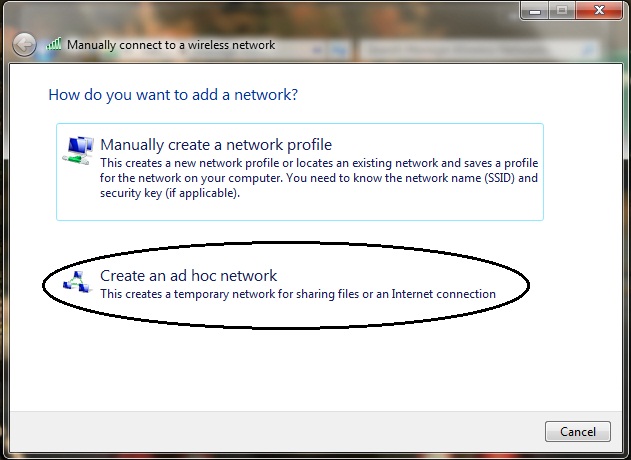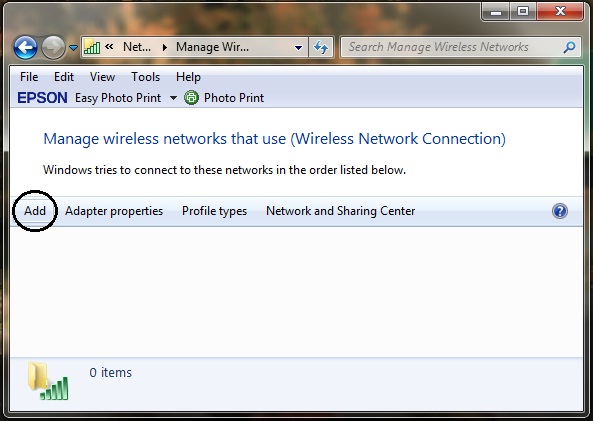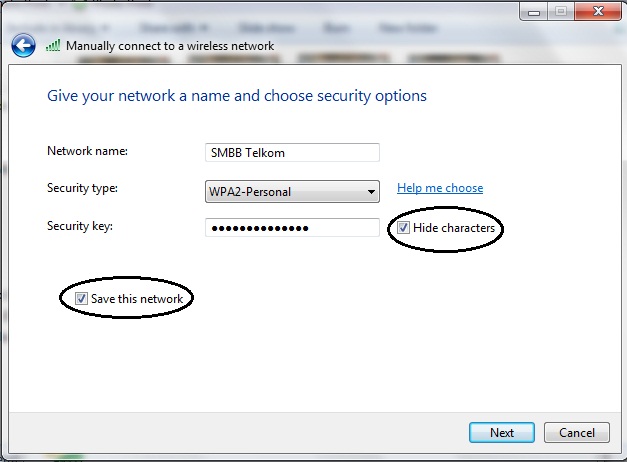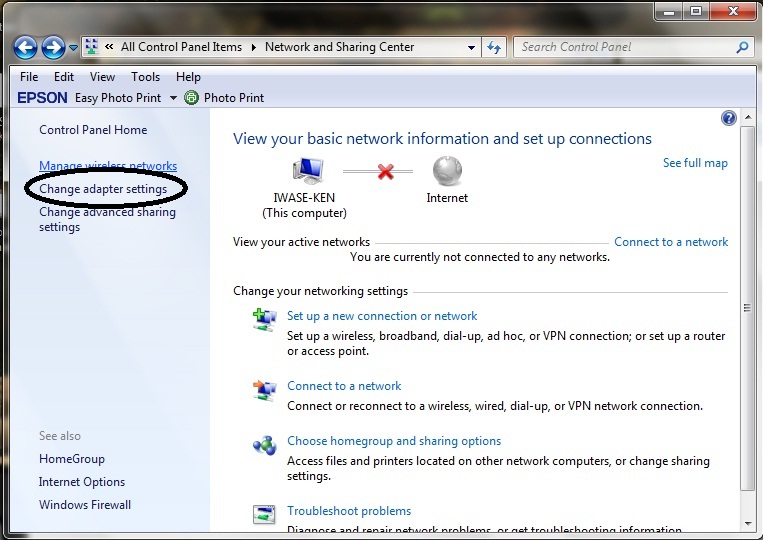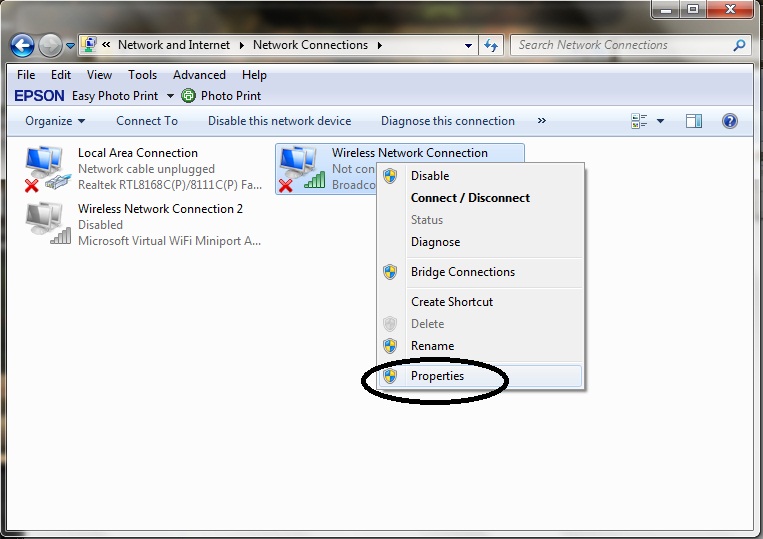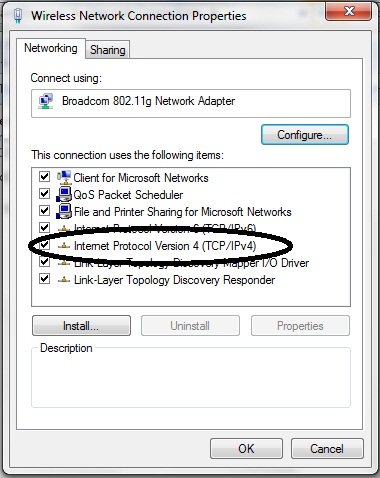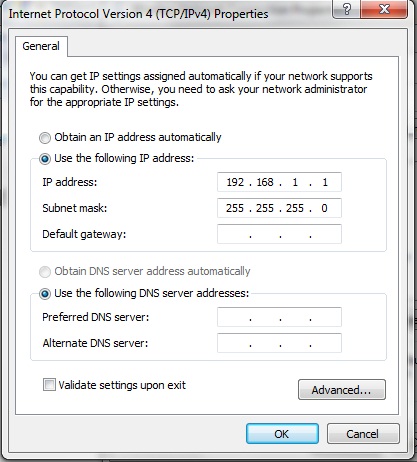Mikrotik routerOS adalah sytem operasi yang dapat menghubungkan
Ethernet – Ethernet berbeda yang dapat menjalankan router network.
Mikrotik ini dapat dibuka dengan Winbox, telnet, web based. Sekarang
kita akan mempelajari bagaimana cara konfigurasi mikrotik melalui
winbox.
Winbox adalah suatu software yang dapat digunakan untuk melakukan
konfigurasi mikrotik dengan menggunakan antarmuka grafis (GUI) dengan
mudah dan cepat. Kita tidak perlu menghafal perintah – perintah
Console. Winbox ini dapat menggunakan Command Line Interface ( CLI ).
Untuk mendapatkan winbox biss didownload di
www.mikrotik.co.id .
Fungsi winbox ini adalah :
- Dapat mengatur mikrotik router, dhcp, NAT , dll
- Dapat mengatur berapa banyak bandwite yang akan di beri pada jaringan internet atau client
- Dapat mengatur blokir sebuah situs yang berbahaya
Langkah – langkah konfigurasi mikrotik dengan winbox menggunakan GUI :
1. Siapkan router OS yang akan di install.
2. Kemudian kita mulai mengistall Mikrotik router OS. Ini adalah tampilan awal sebuah mikrotik router OS.
3.Agar lebih mudah memahami gambar di atas, saya akan memberikan keterangan untuk gambar di atas.
- perintah ‘p’ digunakan untuk tombol ke atas.
- perintah ‘n’ digunakan untuk tombol ke bawah
- perintah ‘q’ digunakan untuk membatalkn installasi dan merestart ulang
- perintah ‘I’ digunakan untuk menginstall paket mikrotik
- perintah Space bar digunakan untuk menandai salah satu paket mikrotik
- perintah ‘a’ digunakan untuk menandai semua paket mikrotik
4. Pilih paket utama atau lebih baik semua paket di install dengan menggunakan perintah ‘a’.
5. Setelah semua paket di tandai (mark), kemudian tekan ‘I’ untuk mulai installasi Mikrotik Router OS. Lalu tekan y.
6. Setelah proses installasi Mikrotik router OS, tekan enter untuk merestart ( reboot ) Mikrotik Router OS.
7. Setelah itu akan muncul tampilan log
in seperti di bawah ini. Kemudian ketik ” admin” password “tidak usah
di isi” lalu tekan tombol enter
8. Setelah proses installasi selesai. Kemudian kita buka winbox.
9.Di tampilan winbox, masukkan ip Mikrotik pada kolom connect to. Kemudian login : “admin”
password : “kosong “ lalu klik connect
10. Proses login ke winbox
11. Tampilan utama setelah login kedalam WinBox
12. Kemudian kita membuat ip address. Klik IP kemudian pilih address.
13. Ini adalah tampilan dari ip address. Kita dapat langsung memasukan ip address yang akan di gunakan.
- Untuk menambah ip address menggunakan tanda +
- untuk menghapus ip address menggunakan tanda –
- untuk mengaktifkan Ethernet menggunakan tanda √
- untuk menonaktifkan Ethernet menggunakan tanda X
14. Kemudian masukkan IP public (dari ISP)
15. Ini daftar IP pada 2 ethernet
16. Untuk membuat gateway. Kita klik IP lalu pilih Routers
17. Kemudian isi gateway lalu klik apply lalu OK.
18. Ini adalah hasil routing yang telah di setting.
19. Masukkan DNS primary dan secondary
DNS. Kita dapat menggunakan 1 DNS tapi untuk memudahkan kinerja
computer kita menggunakan 2 DNS. Kemudian klik apply lalu OK.
20. Kemudian kita membuat ip firewall NAT. klik IP pilih firewall
21. Pilih tab generalpada NAT Rule. Lalu
isi chain : “srcnat” Out-interface=ether1 (Ethernet yang langsung
terhubung ke internet)
22. Langkah terakhir pilih tab action isi dengan “masquerade”. Klik Apply dan OK.
Penutup
Demikian artikel yang saya buat ini menjelaskan tentang mikrotik
menggunakan Graphic User Interface (GUI) winbox. jika ada yang kurang
jelas atau kurang di pahami tulis komentar Anda di artikel ini. Semoga
artikel saya bermanfaat bagi siswa-siswi dan masyarakat pada umumnya.
Terima kasih